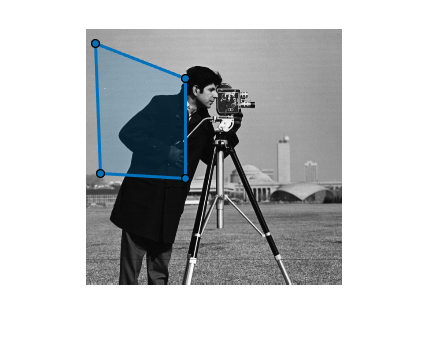A mano alzada
Región de interés a mano alzada
Descripción
Un objeto Freehand especifica la forma y la posición de una región de interés (ROI) trazada a mano. Puede personalizar la apariencia y el comportamiento interactivo de la ROI.
Para obtener más información sobre el uso de la ROI a mano alzada, incluidos los atajos de teclado, consulte Consejos.

Creación
Hay dos formas de crear un objeto Freehand. Para obtener más información, consulte Crear formas para definir ROI.
Utilice la función
drawfreehand. Utilice esta función cuando desee crear la ROI y establecer la apariencia en un único comando. Puede especificar la forma y la posición de la ROI de forma interactiva dibujándola sobre una imagen con el ratón.Utilice la función
images.roi.Freehandaquí descrita. Utilice esta función si desea especificar la apariencia y el comportamiento de la ROI antes de especificar la forma y la posición de la ROI. Después de crear el objeto, puede especificar la forma y la posición de forma interactiva utilizando la funcióndraw.
Sintaxis
Descripción
roi = images.roi.FreehandFreehand con propiedades predeterminadas.
roi = images.roi.Freehand(ax)ax.
roi = images.roi.Freehand(___,PropertyName=Value)
Ejemplo: images.roi.Freehand(Color="y") crea un objeto Freehand de color amarillo.
Argumentos de entrada
Propiedades
Funciones del objeto
addlistener | Create event listener bound to event source |
beginDrawingFromPoint | Begin drawing ROI from specified point |
bringToFront | Bring ROI to front of Axes stacking order |
createMask | Crear una imagen de máscara binaria a partir de una ROI |
draw | Iniciar dibujo de ROI de forma interactiva |
inROI | Consultar si determinados puntos se encuentran en una ROI |
reduce | Reduce density of points in ROI |
wait | Bloquear la línea de comandos de MATLAB hasta que la operación de ROI haya terminado |
Ejemplos
Más acerca de
Sugerencias
Para dibujar la ROI de forma interactiva utilizando las funciones
drawodrawfreehand, sitúe el cursor sobre la imagen y haga clic y arrastre para dibujar la forma de la ROI. Para completar el dibujo, suelte el ratón.La ROI admite la siguiente interactividad, incluidos los atajos de teclado.
Comportamiento Atajo de teclado Cancelar el dibujo de la ROI. Pulse Esc. La función devuelve un objeto de ROI válido con una propiedad Positionvacía.Acabar de dibujar (cerrar) la ROI. Haga doble clic, lo que añade un punto en la posición del puntero y dibuja una línea que conecta este punto con el primer punto dibujado y cierra la ROI.
Haga clic con el botón secundario, lo que dibuja una línea que conecta el último punto con el primer punto dibujado.
Sitúe el puntero sobre el primer punto y haga clic.
Pulse Enter, lo que dibuja una línea que conecta el último punto con el primer punto dibujado.
Redimensionar (remodelar) la ROI. Sitúe el puntero sobre un punto de referencia y, después, haga clic y arrastre. En este modo no hay asistencia disponible (ajuste a los bordes).
Añadir un punto de referencia. Sitúe el puntero sobre el borde de la ROI, haga clic con el botón secundario y seleccione Add Waypoint. También puede situar el puntero sobre un borde de la ROI y hacer doble clic.
Eliminar un punto de referencia. Sitúe el puntero sobre un punto de referencia, haga clic con el botón secundario y seleccione Remove Waypoint.
Mover la ROI. Sitúe el puntero sobre la ROI. El puntero cambia a una forma de flor. Haga clic y arrastre para mover la ROI. Eliminar una ROI. Sitúe el puntero sobre la ROI (no en un vértice), haga clic con el botón secundario y seleccione Delete Freehand en el menú contextual. También puede eliminar la ROI de forma programática utilizando la función delete.Para obtener información sobre el uso de una ROI en una app creada con App Designer, consulte Utilizar ROI en apps creadas con App Designer.